Narbulut Distribütör Paneli Başlangıç Kılavuzu
Genel Bakış
Distribütör paneli şu şekilde görünür:
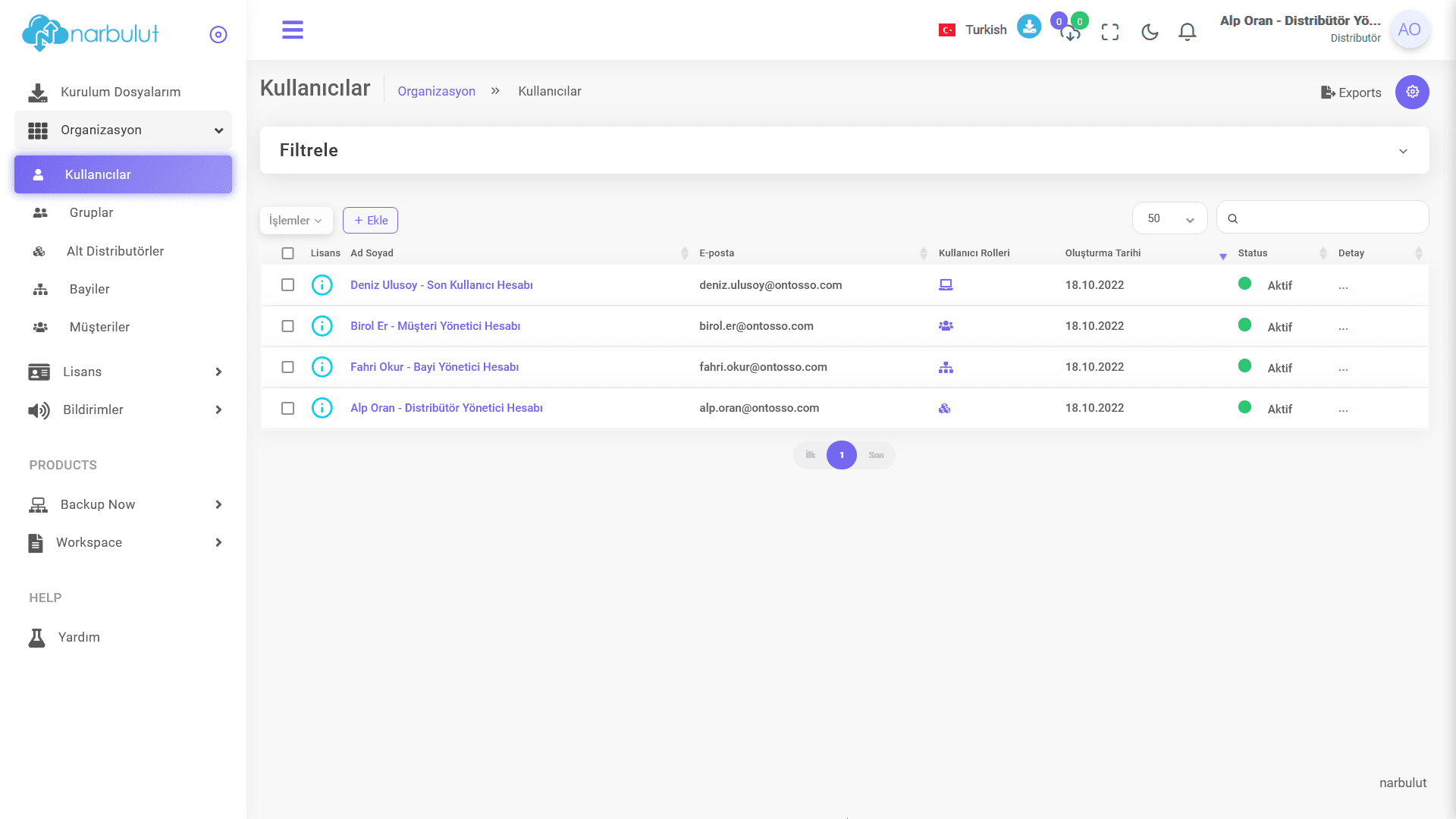
Panele giriş yaptıktan sonra “Kullanıcılar“ sayfası sizi karşılar.
1. Kurulum Dosyalarım
Bu menüde, “Narbulut Backup Now” uygulamasının kurulum dosyasını indirebilirsiniz. “İndir” butonuna tıklayın. Yanındaki “İndirme Linkini Kopyala” butonunu kullanarak indirme bağlantısını kopyalayabilirsiniz.
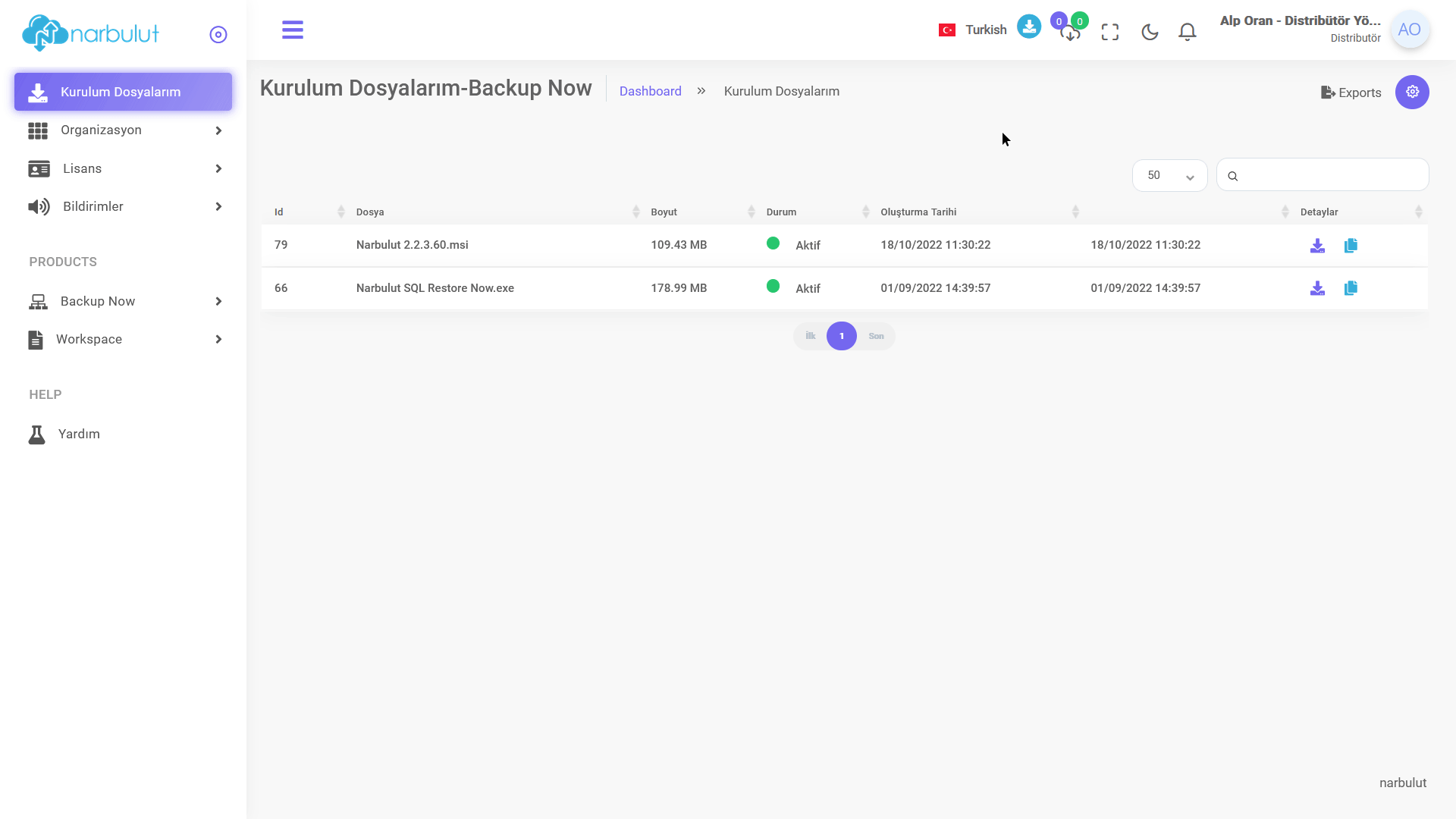
2. Organizasyon
Bu seçeneğin 5 alt menüsü vardır: Kullanıcılar, gruplar, alt distribütörler, bayiler ve müşteriler. Bu kılavuzda kullanıcılar ve bayiler ele alınacaktır.
A. Kullanıcılar
Bu sayfayı kullanarak yeni kullanıcılar ekleyebilir ve mevcut kullanıcılarınızı yönetebilirsiniz. Yeni bir kullanıcı eklemek için “Ekle” butonuna tıklayın.
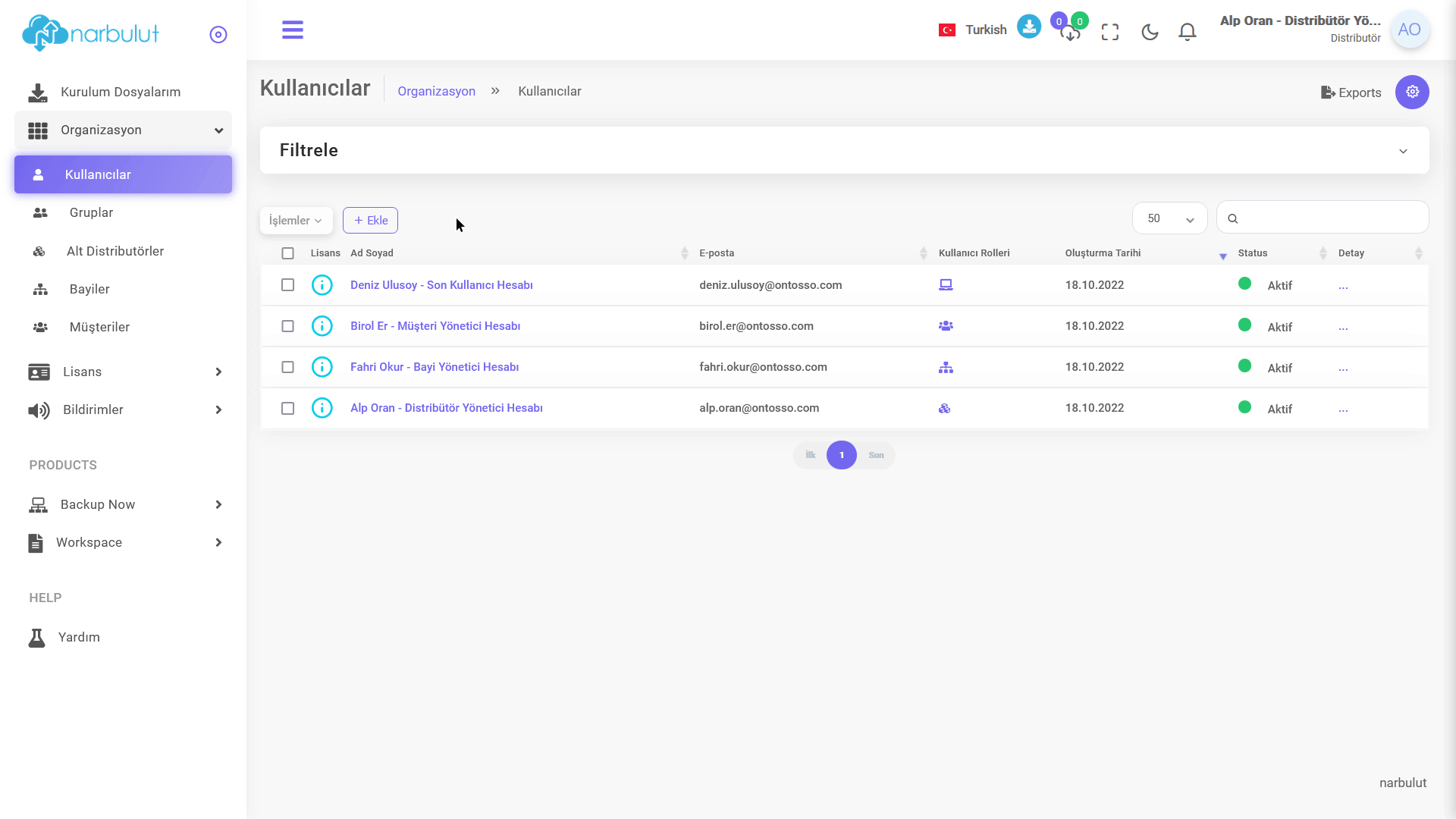
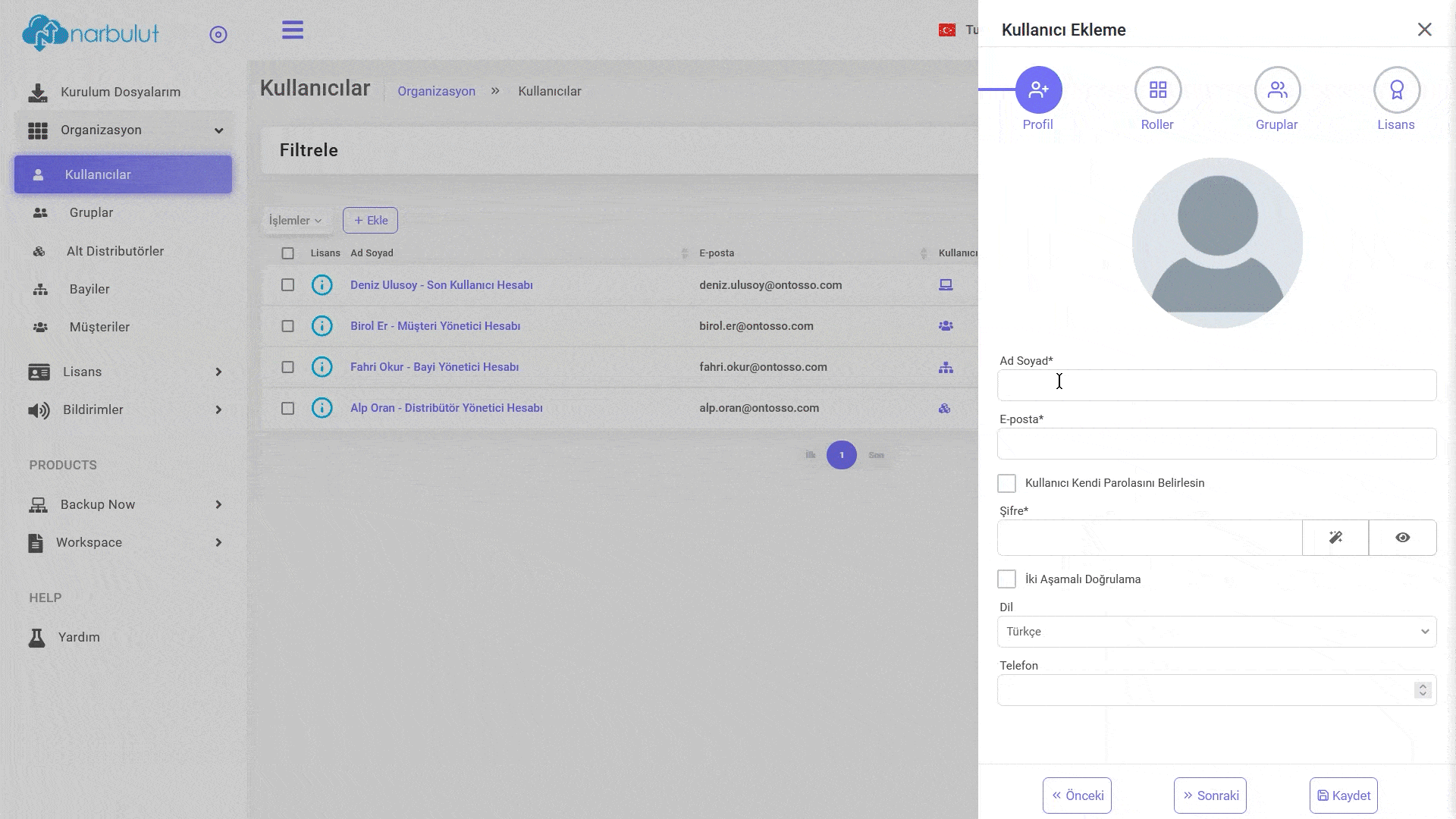
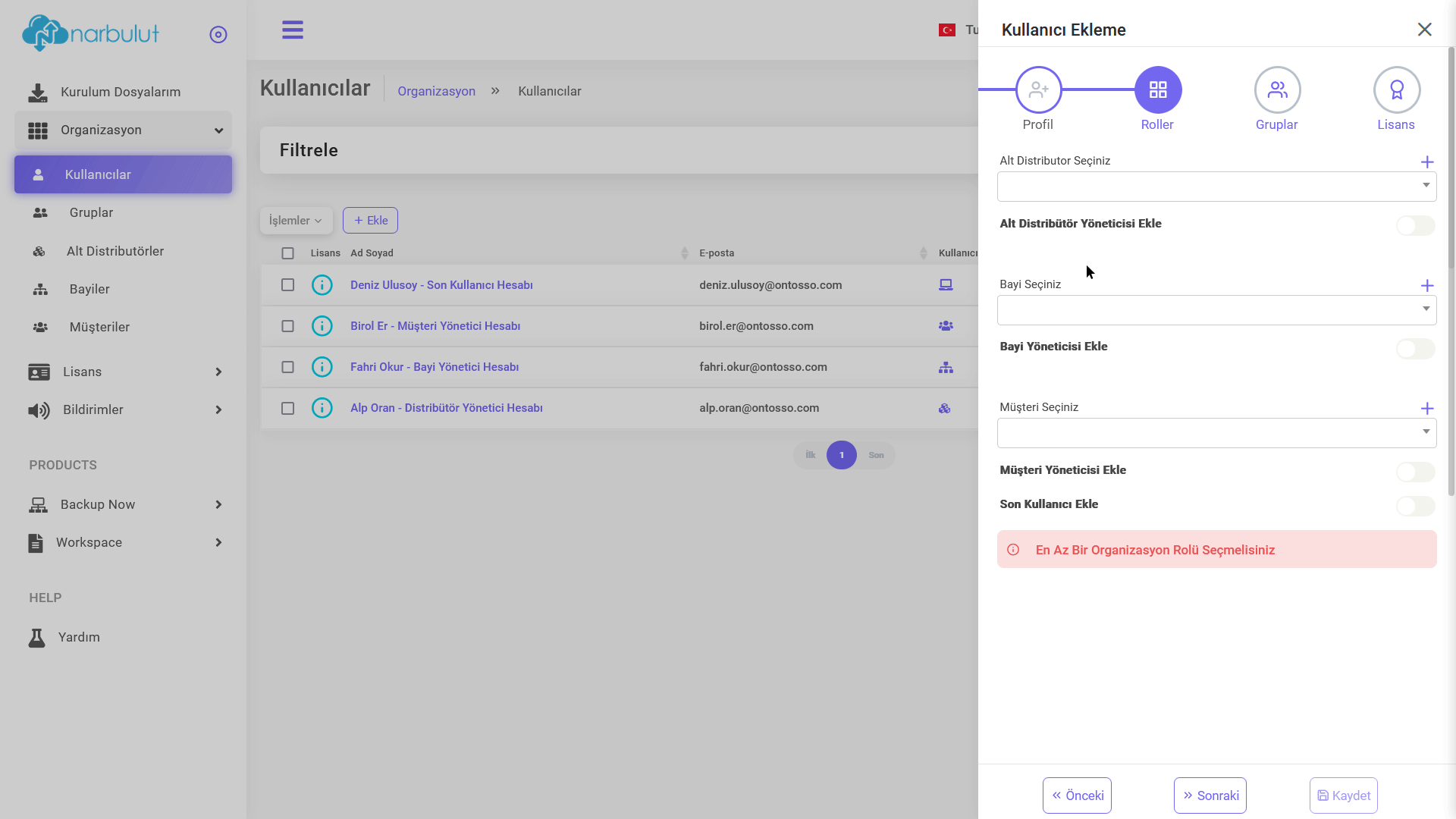
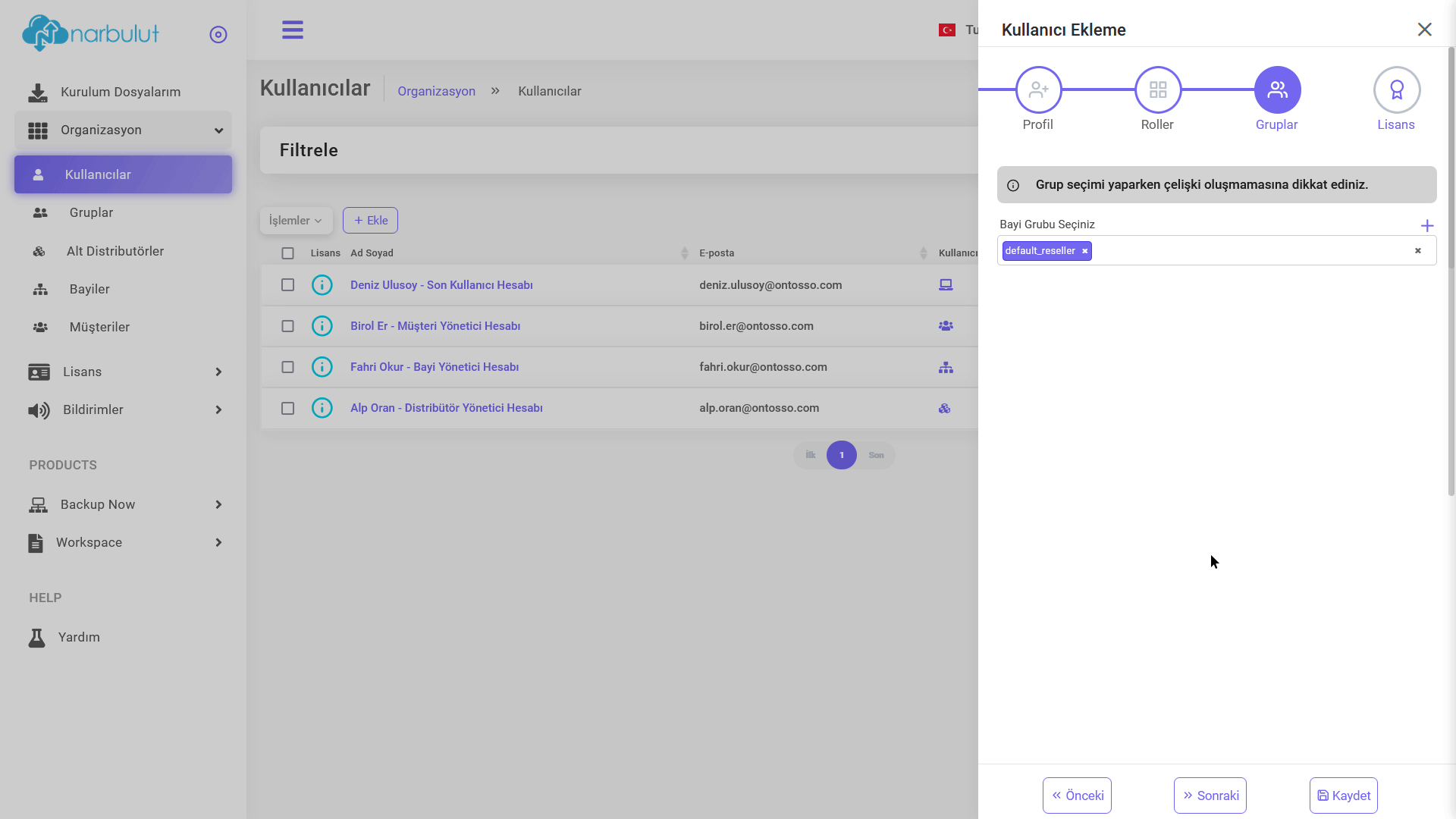
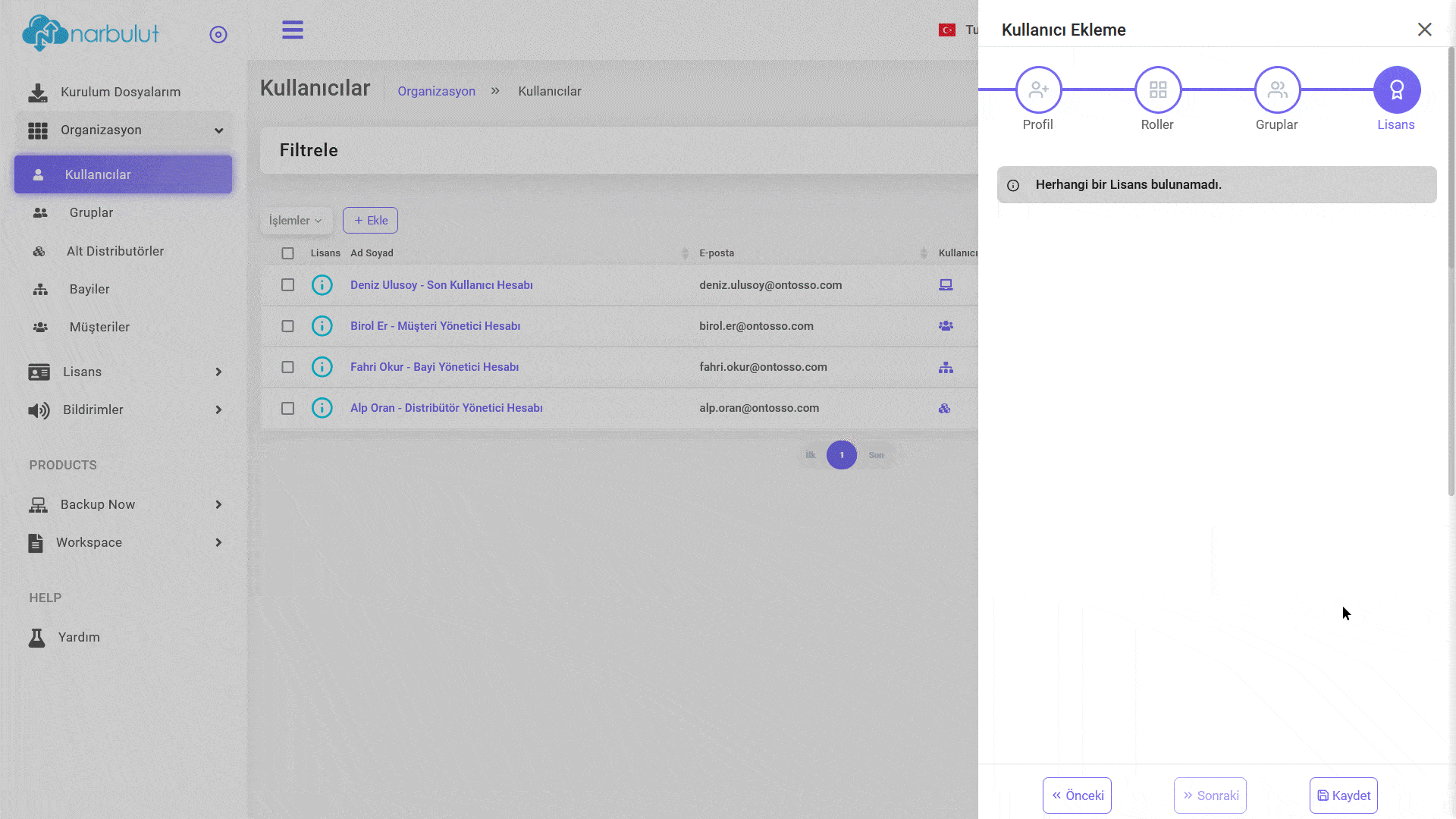
***Roller
Bir kullanıcının sahip olabileceği 3 rol vardır:
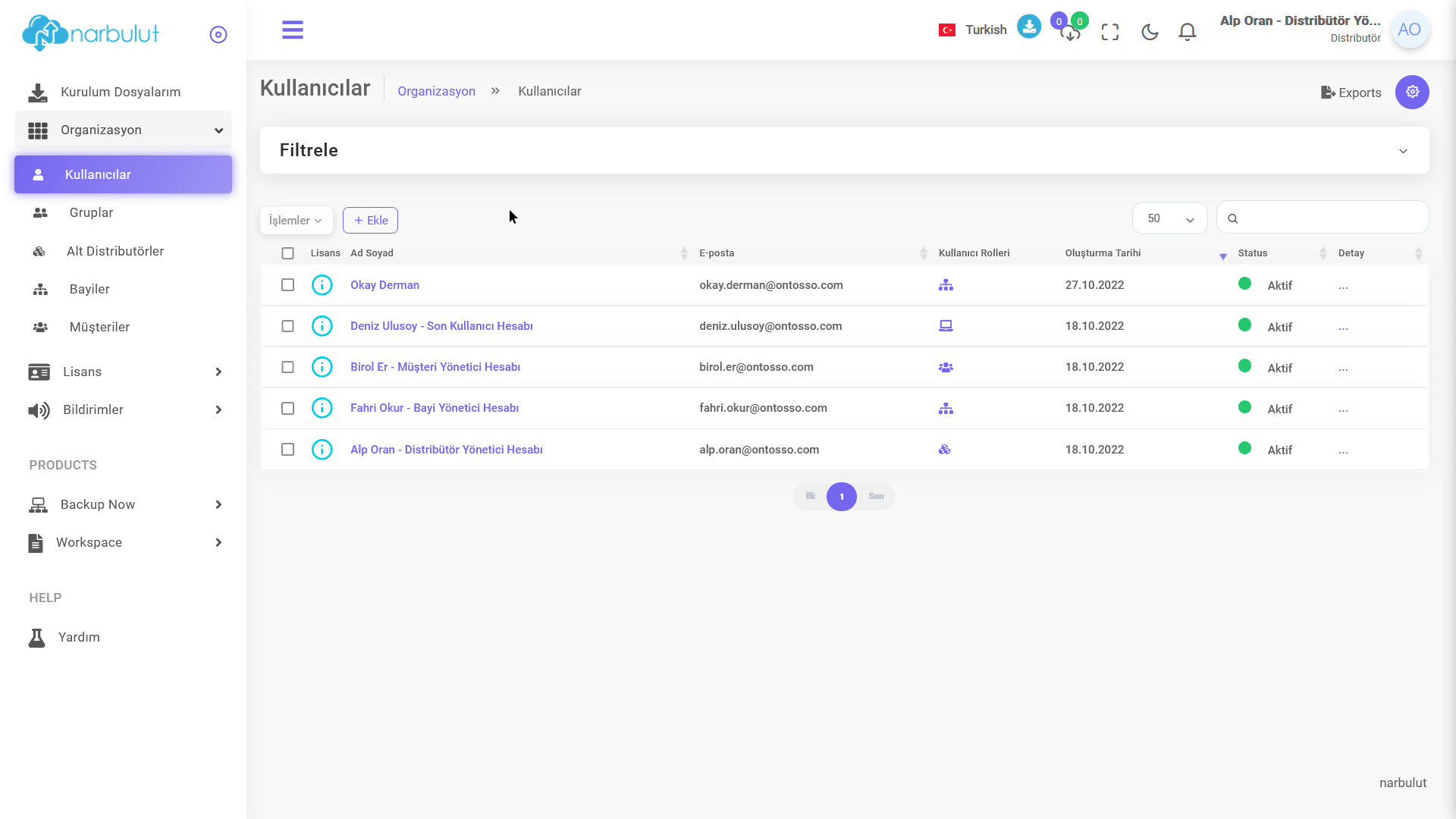
iki Aşamalı Doğrulama (2FA)
İki aşamalı doğrulama (2FA) özelliğini kendi hesabınız için kullanmak istiyorsanız, sağ üstteki hesap adınıza ve ardından “Hesabımı Düzenle” seçeneğine tıklayın. İki aşamalı doğrulama özelliğini göreceksiniz, tek kullanımlık şifreyi alacak telefon numarasını yazın ve butonu etkinleştirdikten sonra Kaydet seçeneğine tıklayın.
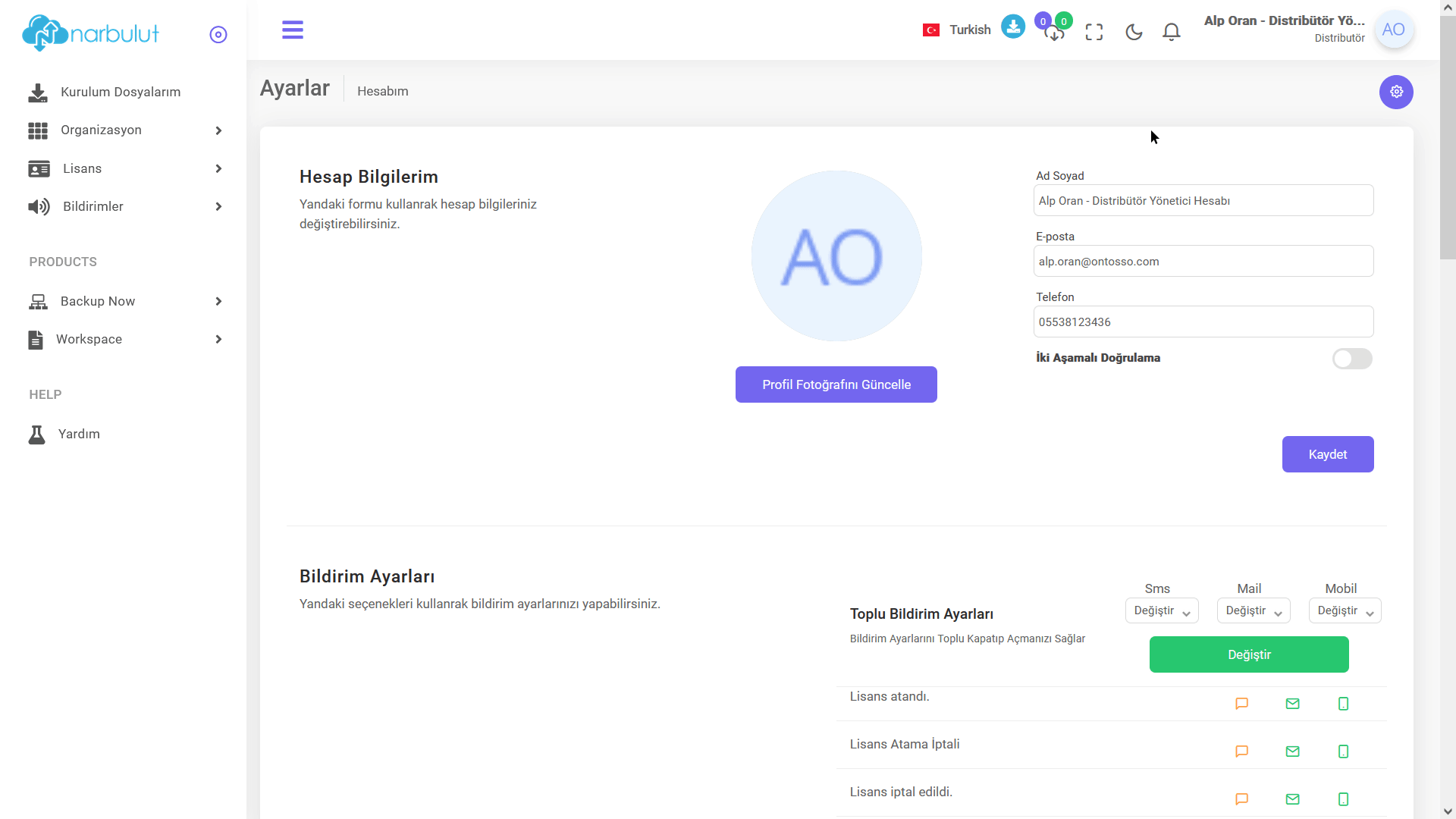
B. Bayiler
Bu menüyü kullanarak yeni bayiler oluşturabilir ve mevcut bayileri yönetebilirsiniz. Bir bayi oluşturmak için “Ekle” butonuna tıklayın.
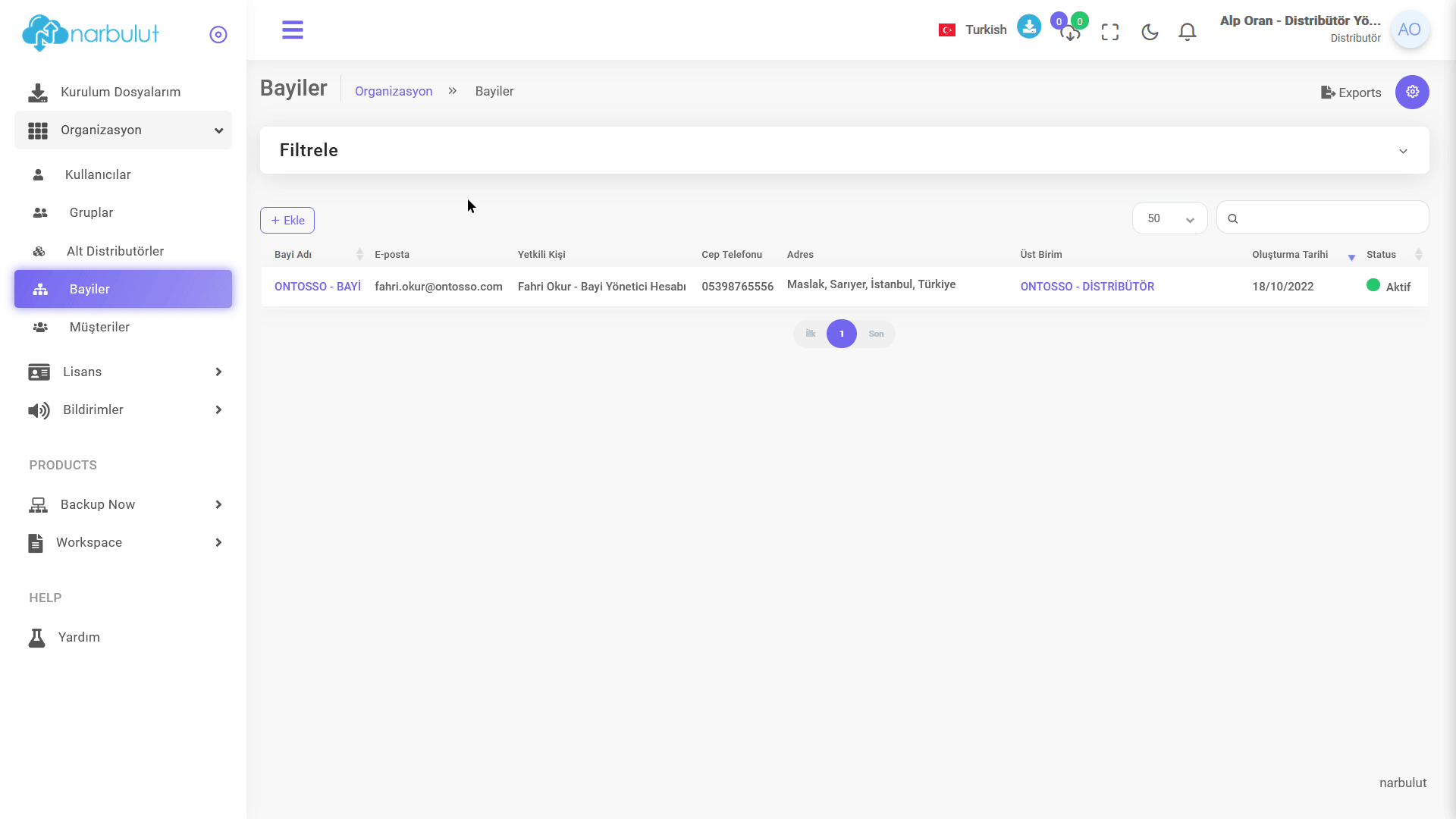
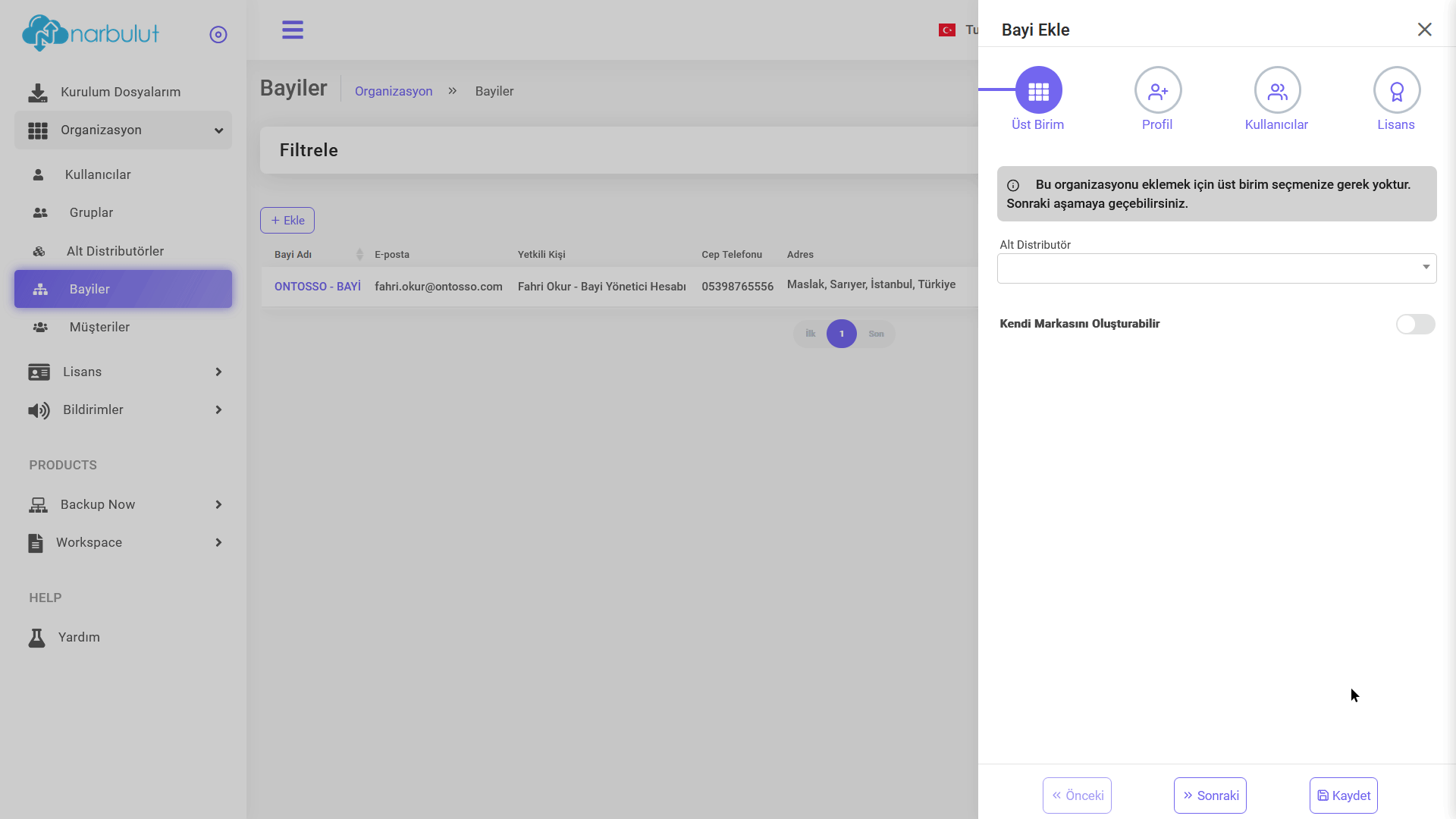
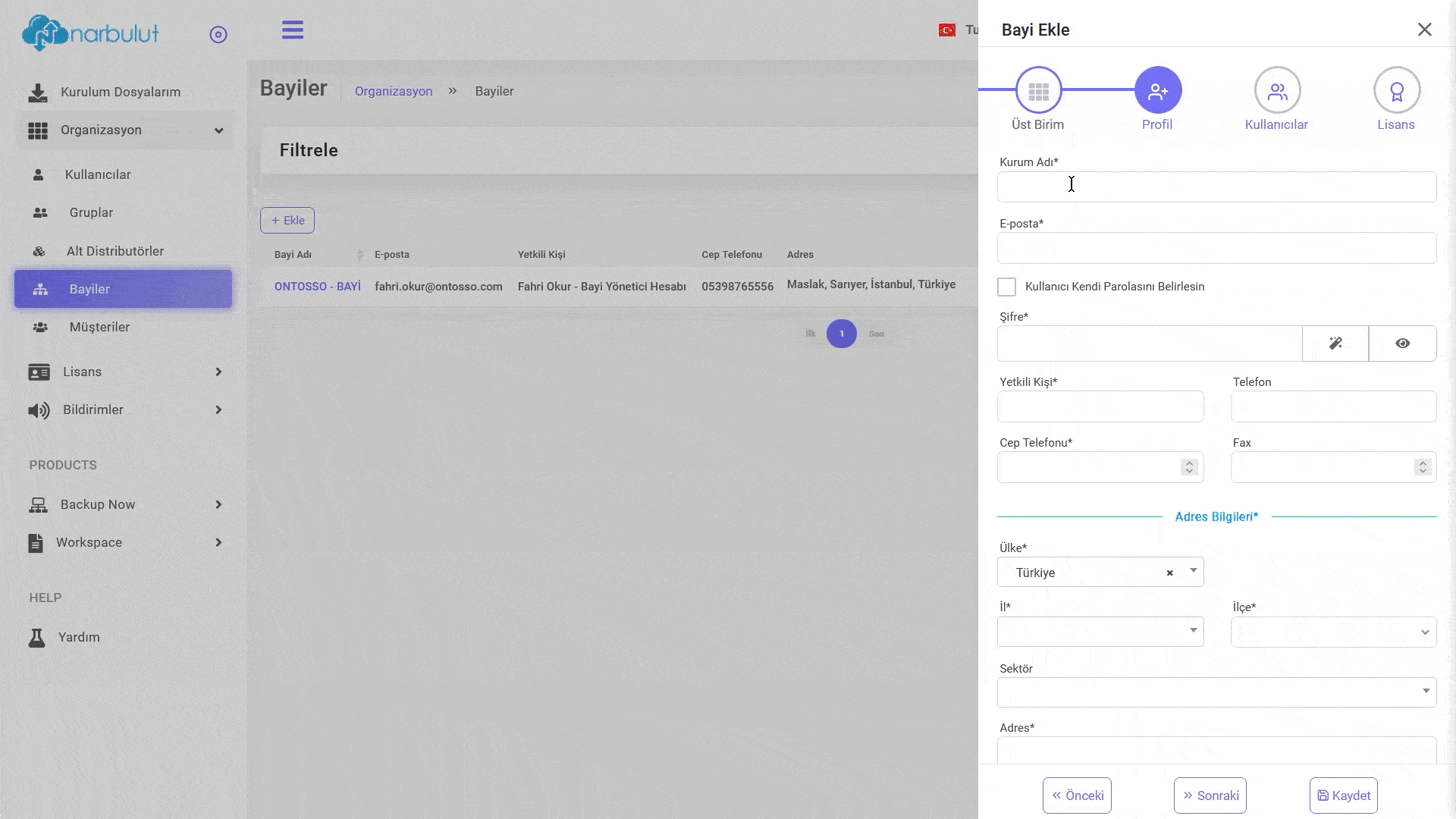
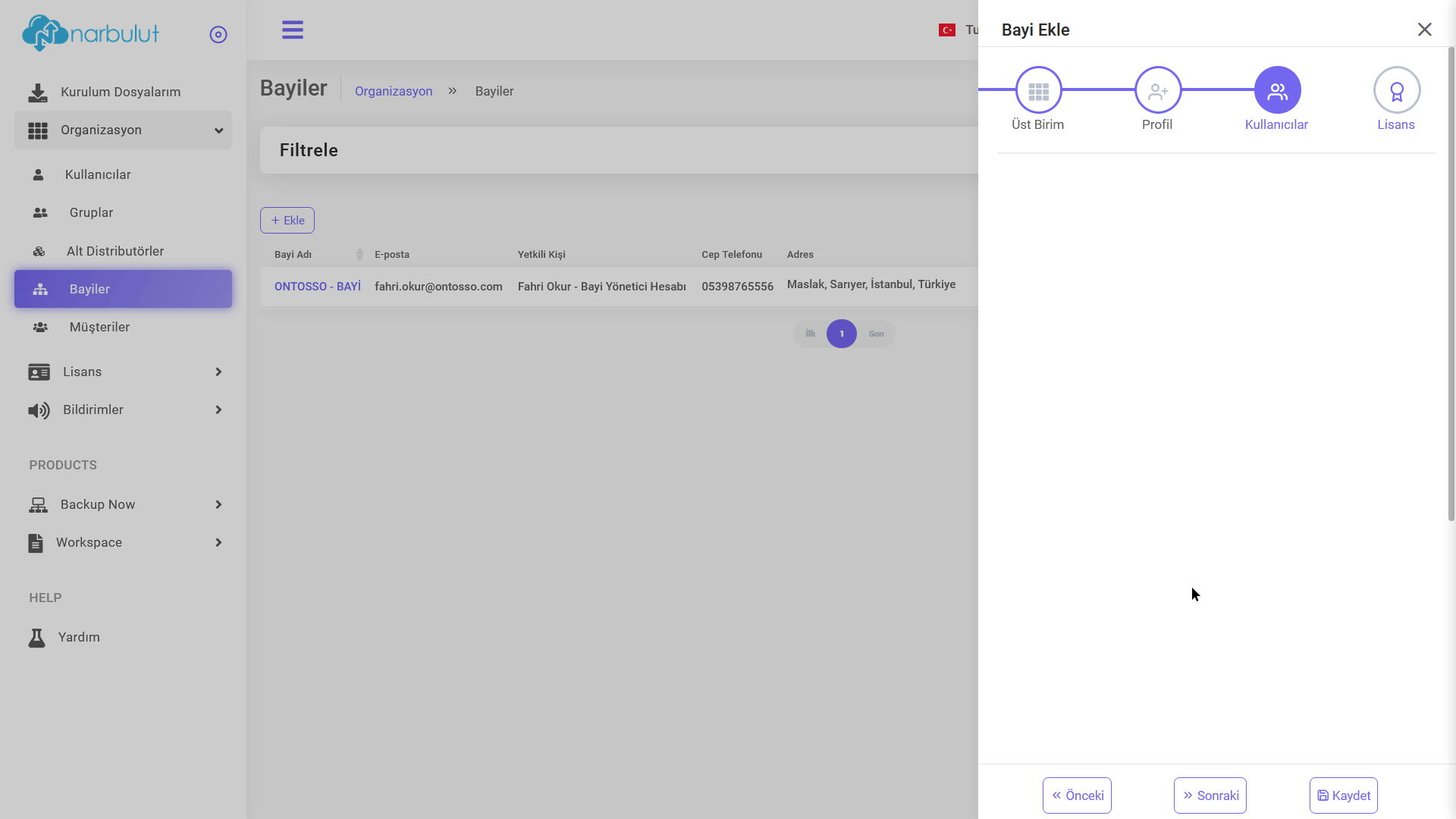
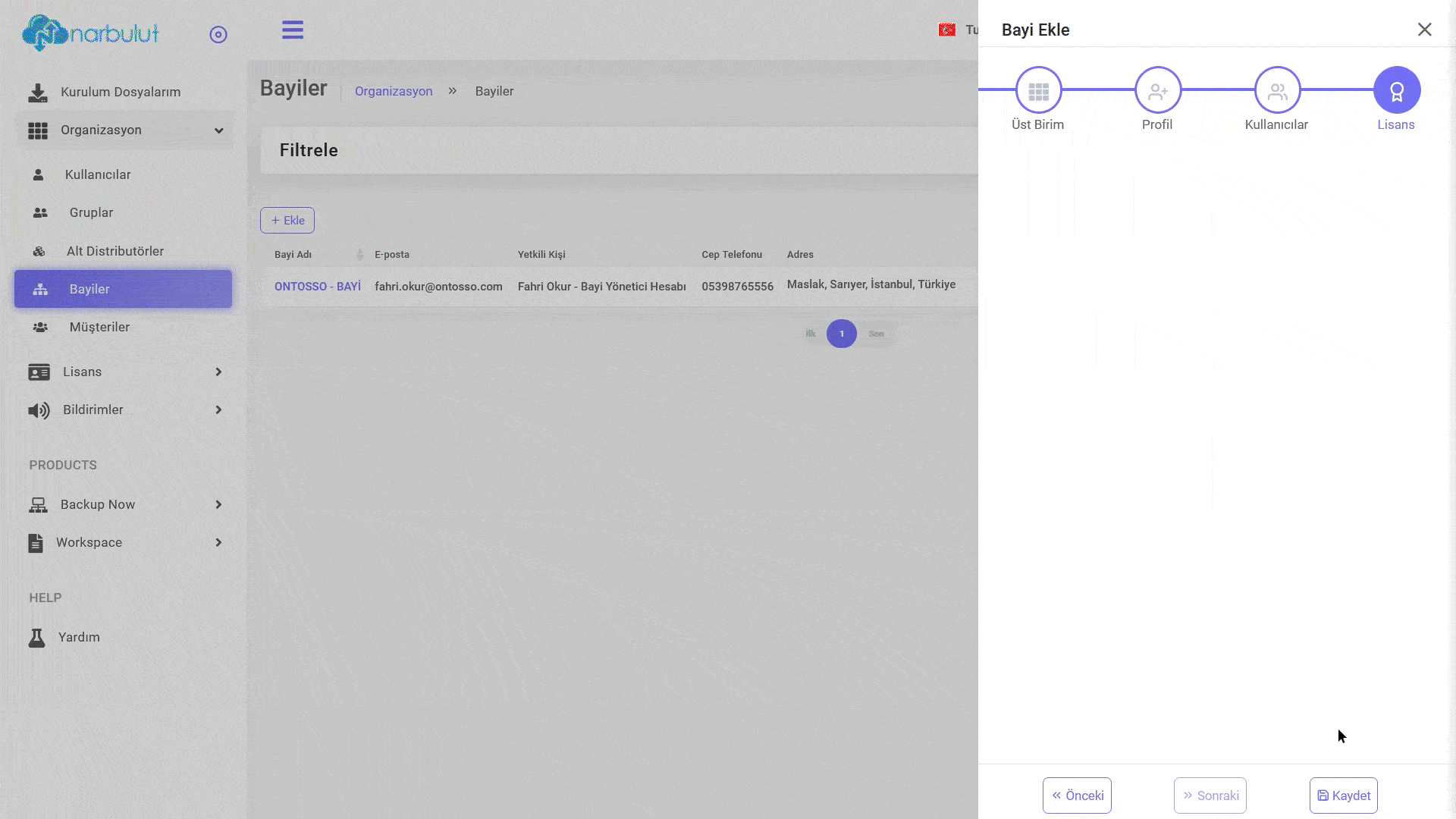
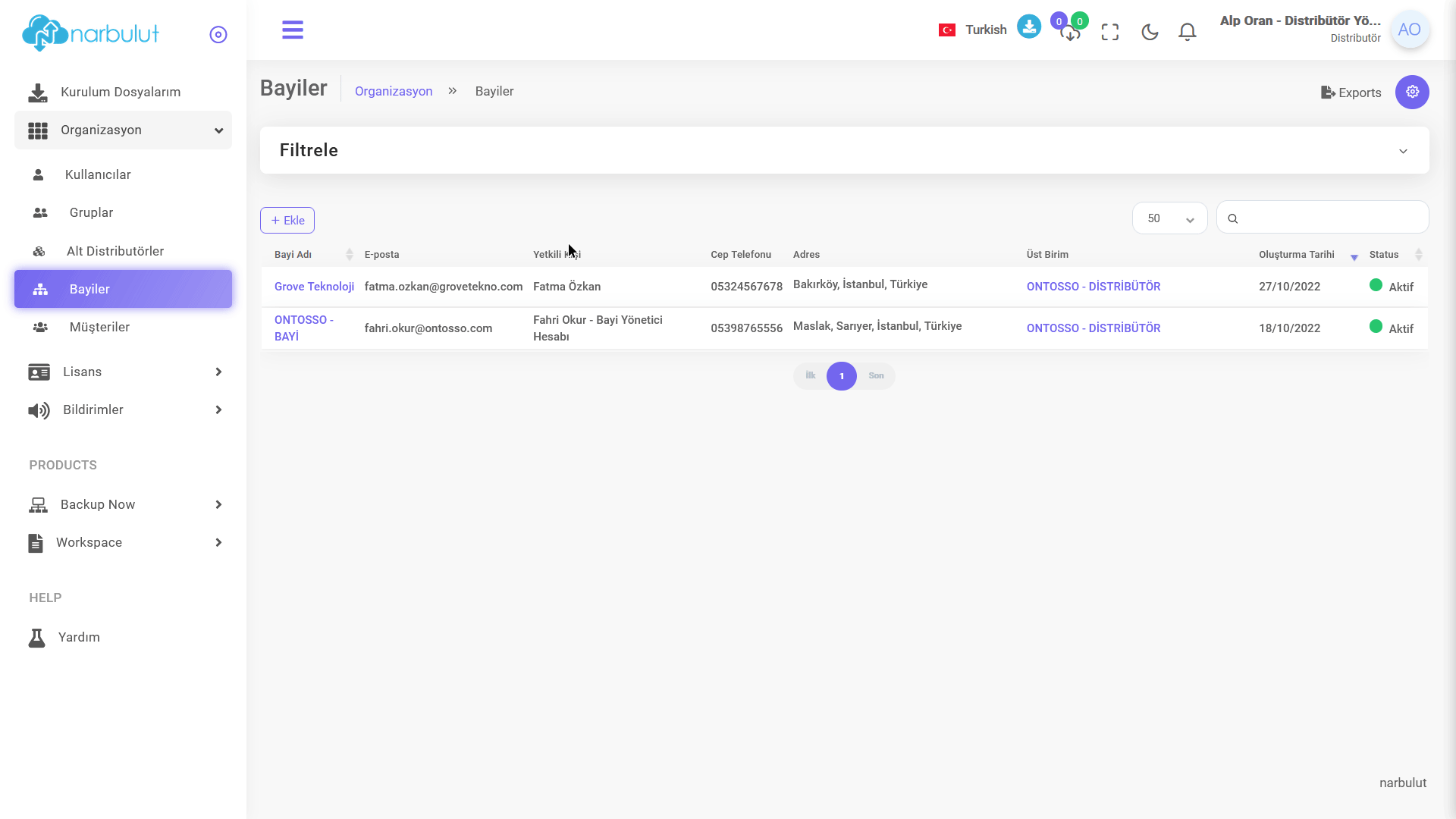
3. Lisans
Bu menüde 3 alt menü mevcuttur: Dashboard, lisans işlemleri ve raporlar. Bu kılavuz dashboard ve lisans işlemleri menülerini kapsayacaktır.
A. Dashboard
Dashboard sayfasında, lisanslarınızı görüntüleyebilir ve onlarla ilgili istatistikleri görebilirsiniz.
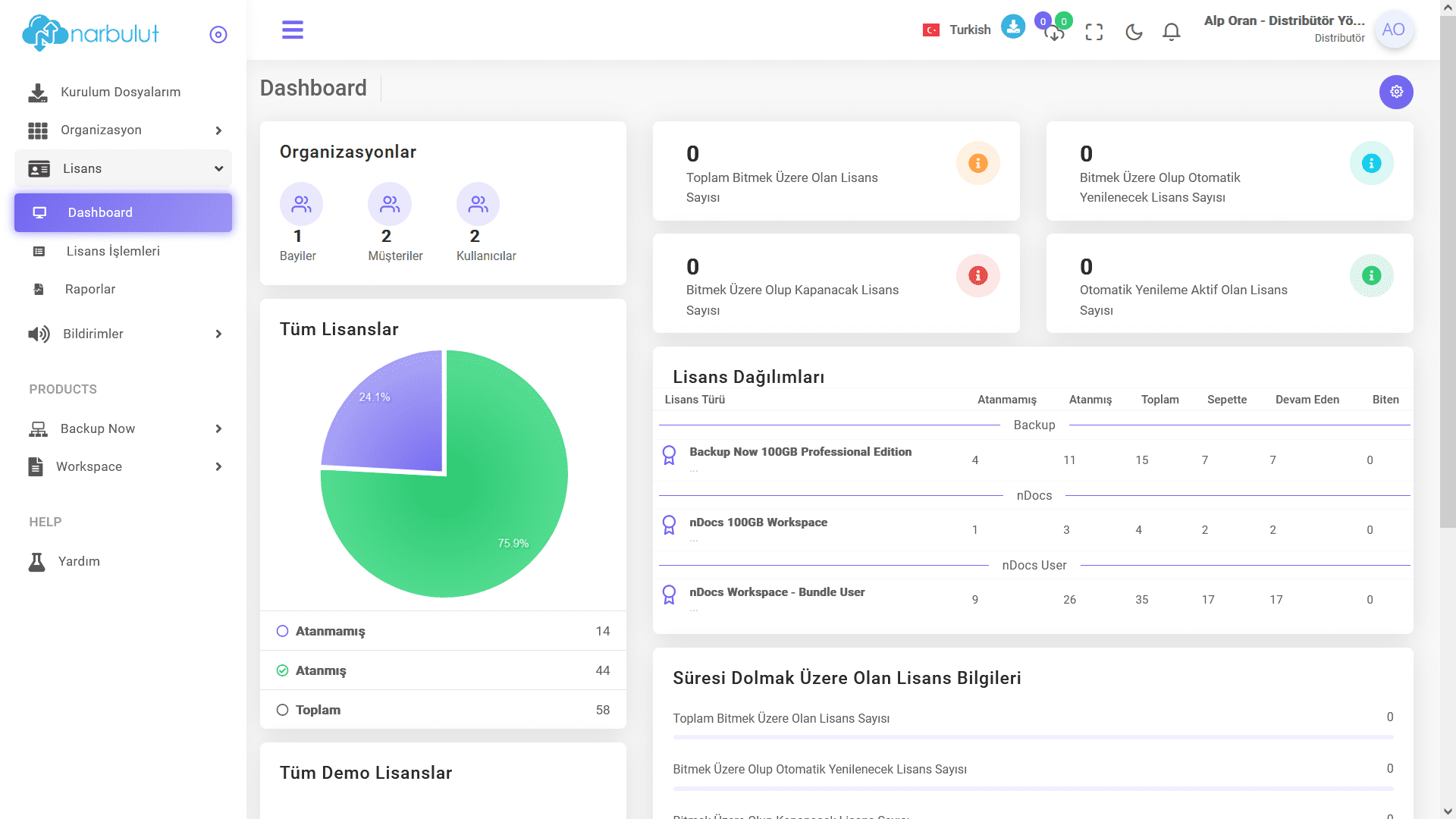
B. Lisans İşlemleri
Bu sayfa aracılığıyla lisanslarınızı görüntüleyebilir, atayabilir ve atadığınız lisansları yönetebilirsiniz. Lisans atamak için “Lisans Atama İşlemleri” butonuna tıklayın.
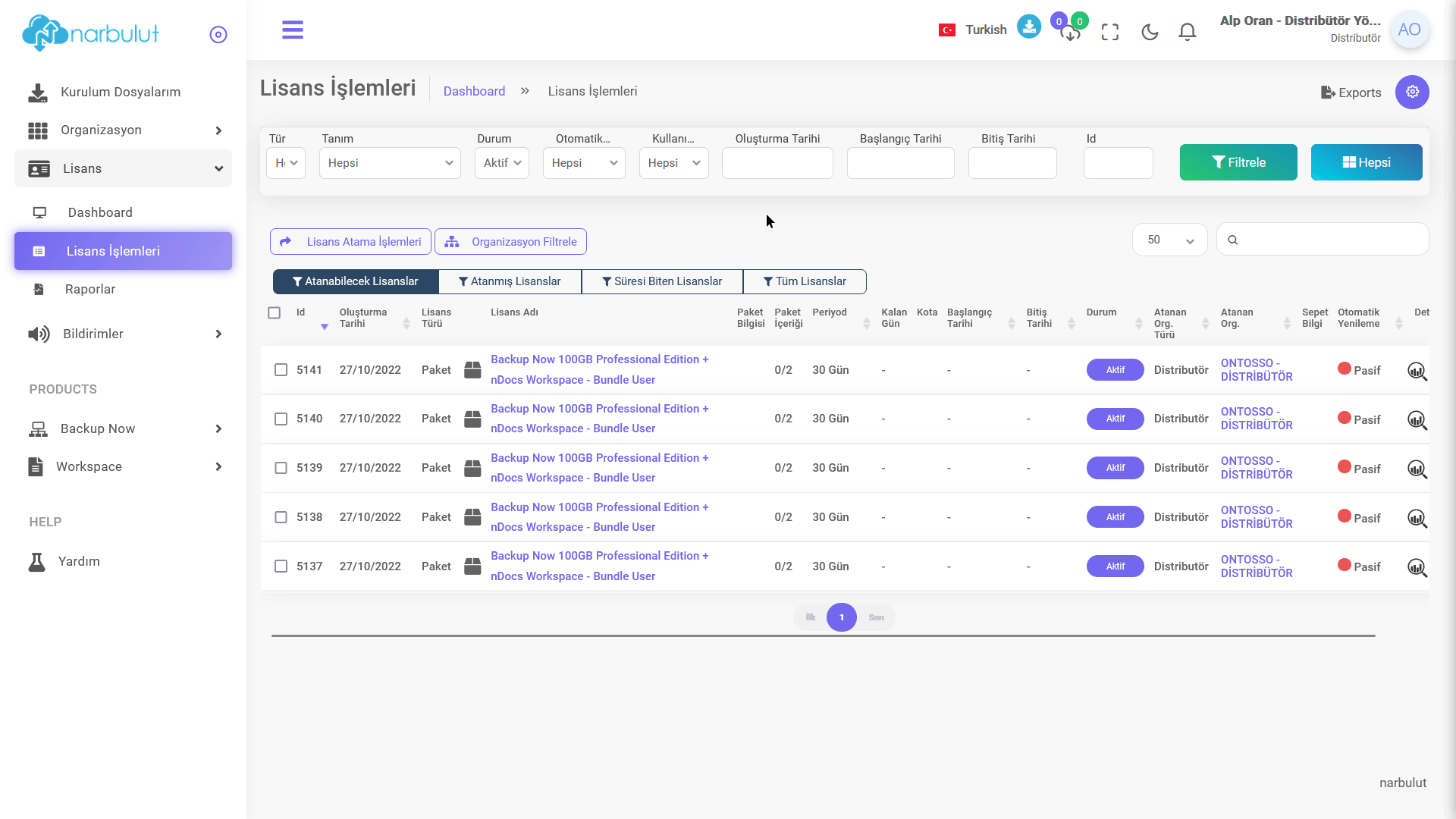

Aklınızda sorular mı var?
Tüm sorularınız için, telefon ve whatsapp hattından bize ulaşabilir, dilerseniz iletişim formunu doldurabilirsiniz. Uzman ekibimiz size en kısa sürede yardımcı olacaktır.
